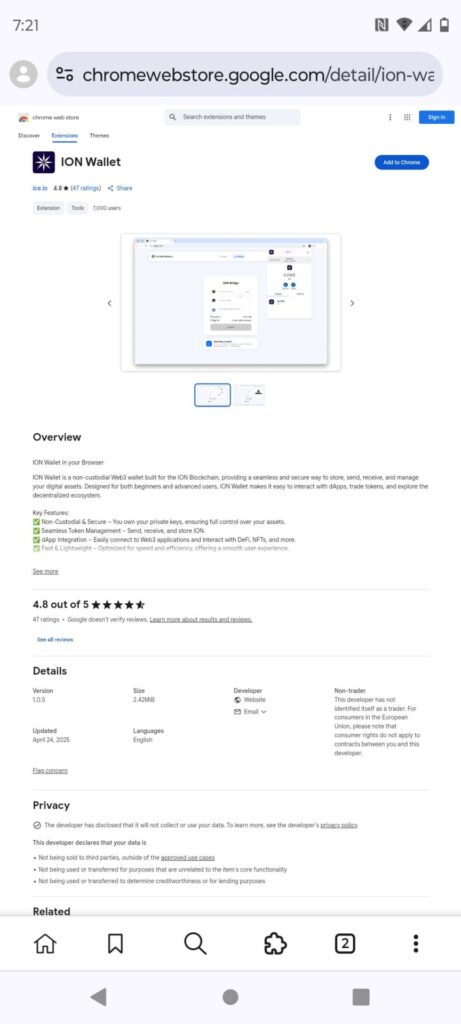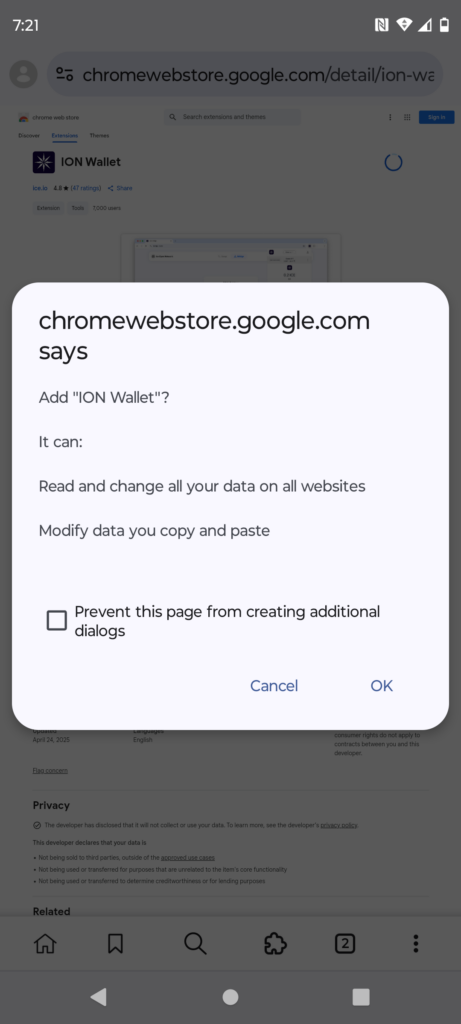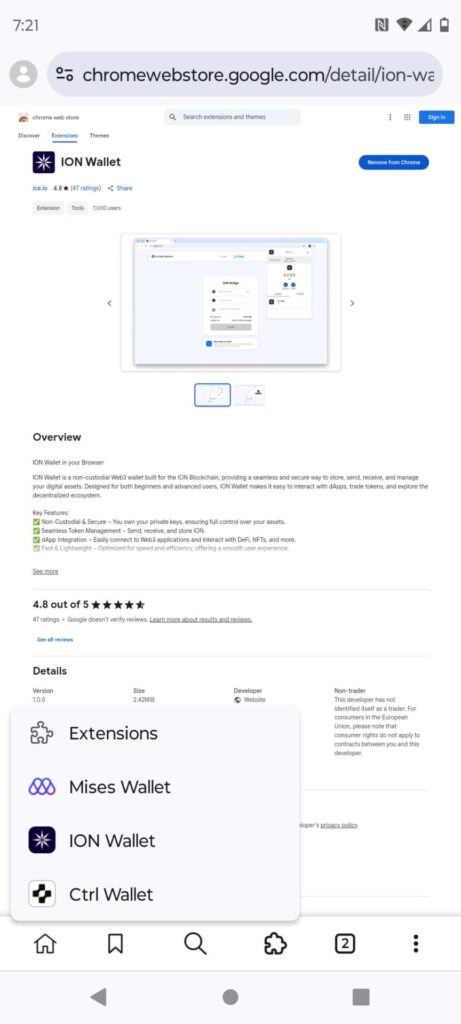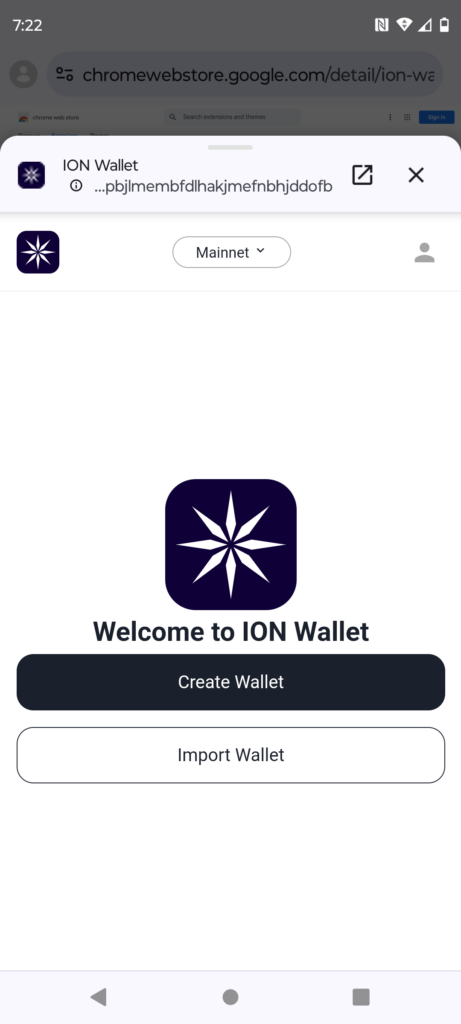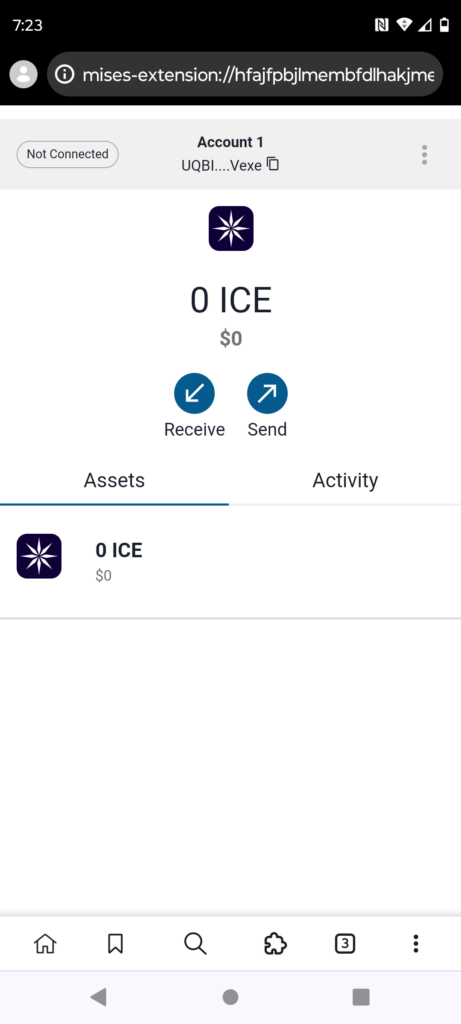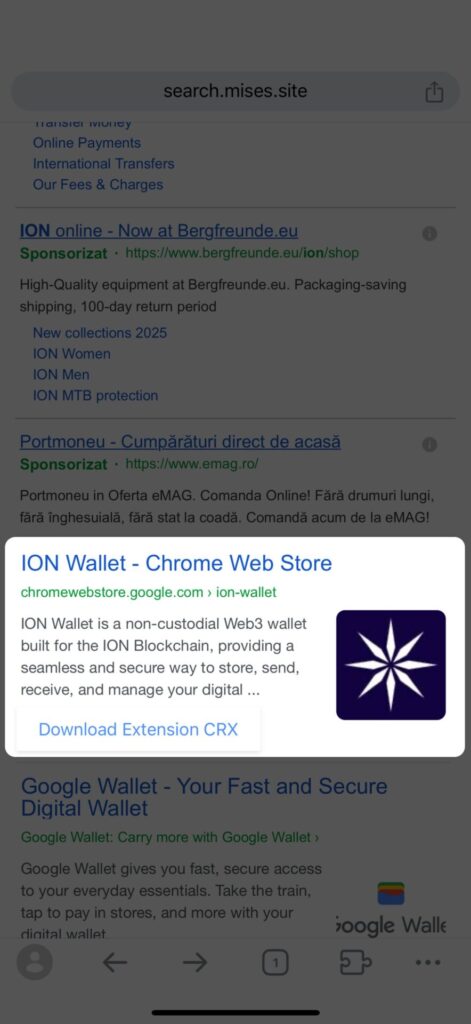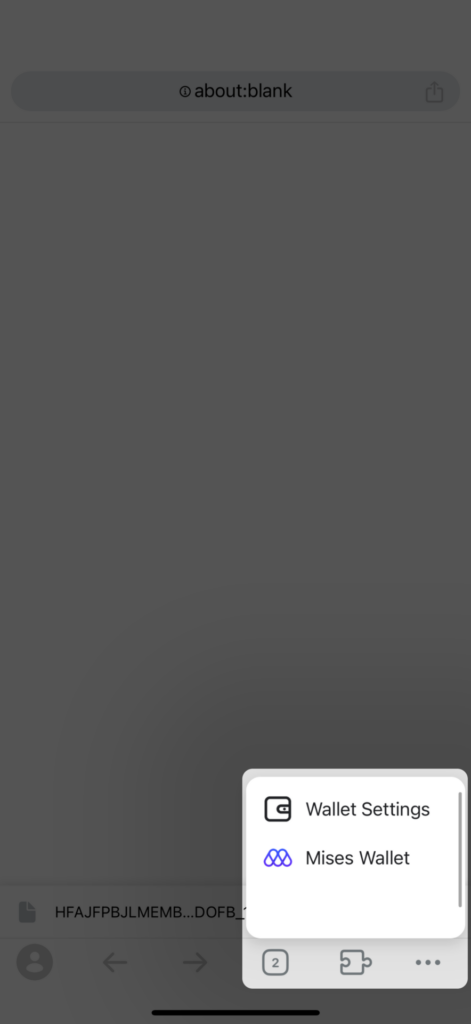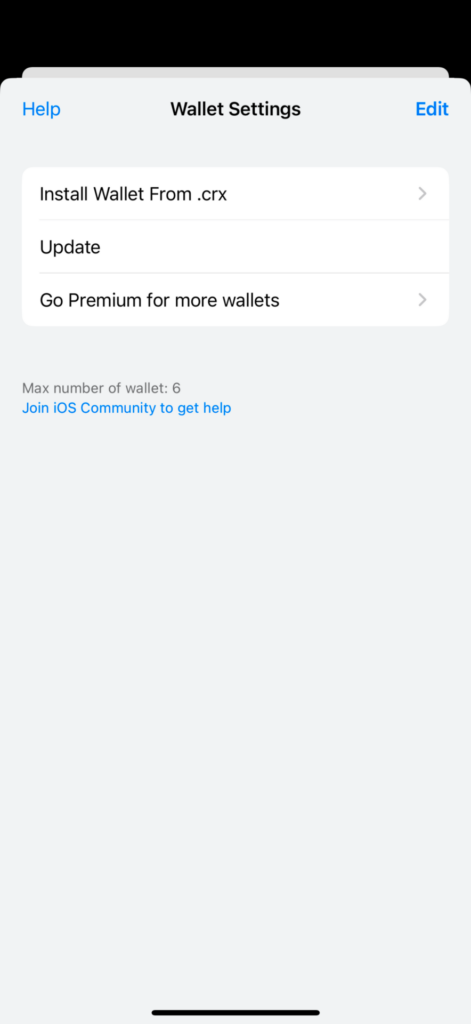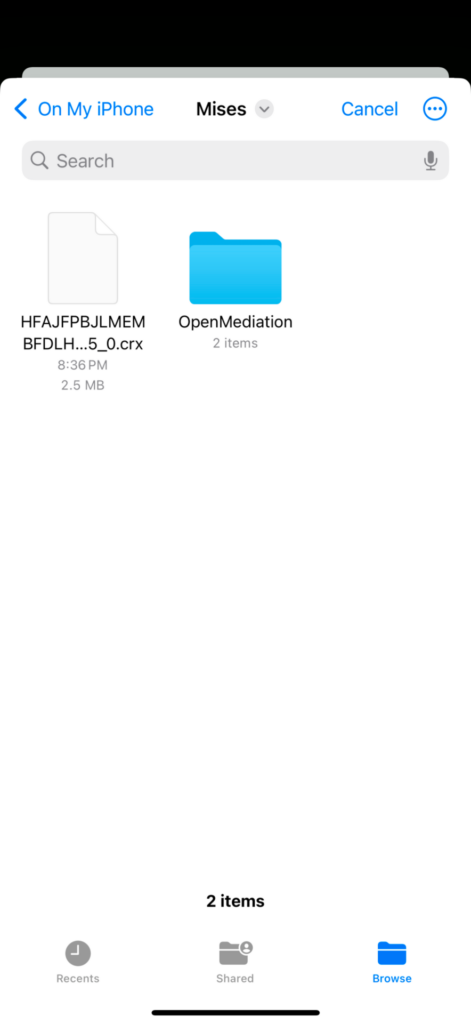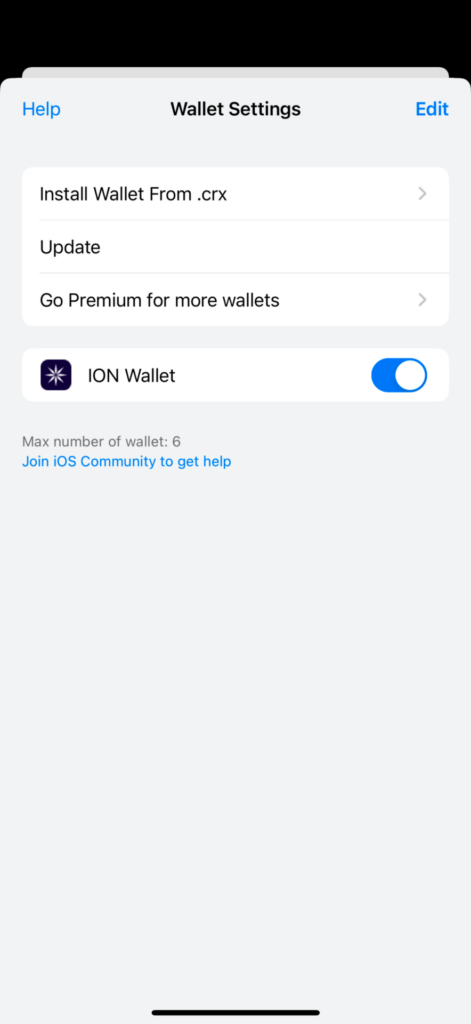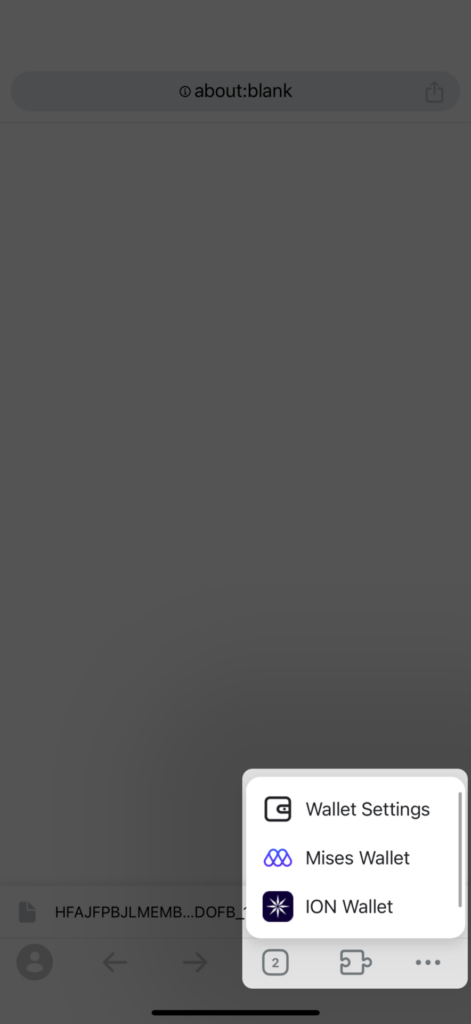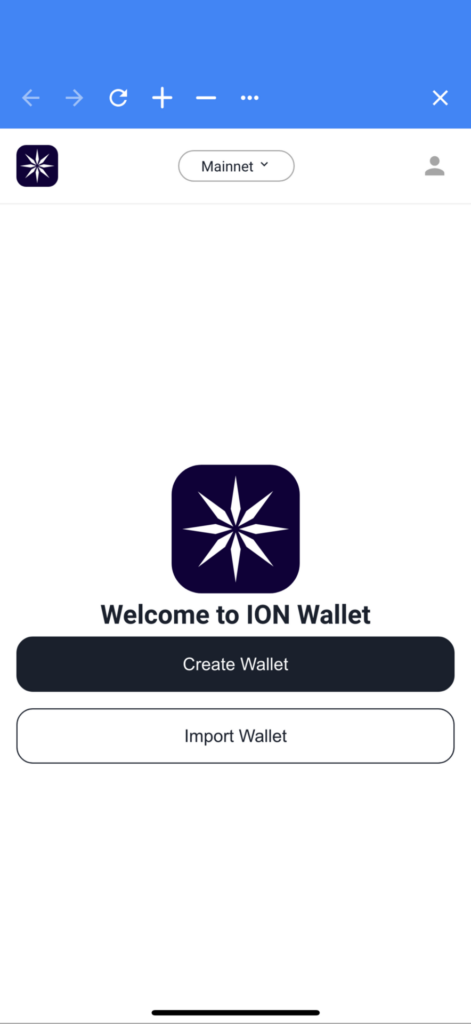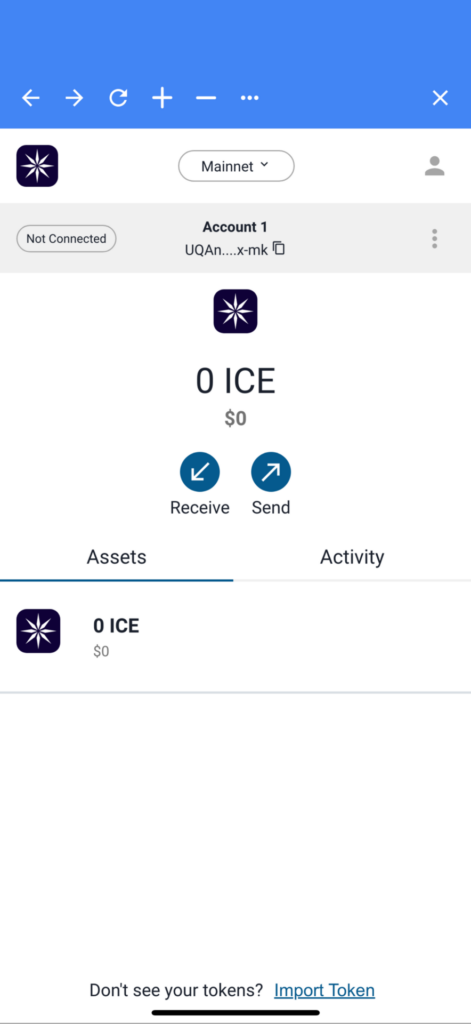🔔 ICE → ION Migration
ICE has migrated to ION as part of the next phase of the Ice Open Network. References to ICE in this article reflect the historical context at the time of writing. Today, ION is the active token powering the ecosystem, following the ICE → ION migration.
For full details about the migration, timeline, and what it means for the community, please read the official update here.
తో Ice ఓపెన్ నెట్వర్క్ (ION) బ్లాక్చెయిన్ ఇప్పుడు మెయిన్నెట్లో అందుబాటులో ఉంది, ఎక్కువ స్కేలబిలిటీ, సామర్థ్యం మరియు భవిష్యత్తు వృద్ధిని నిర్ధారించడానికి మేము టోకెన్ను ION బ్లాక్చెయిన్లో దాని స్థానిక ఇంటికి మారుస్తున్నాము.
మా కమ్యూనిటీకి సజావుగా పరివర్తనను నిర్ధారించడానికి, ఈ ప్రధాన పర్యావరణ వ్యవస్థ అప్గ్రేడ్ ION బ్రిడ్జ్ ప్రారంభంతో కూడి ఉంటుంది, ఇది మీ టోకెన్లను Binance Smart Chain (BSC) నుండి Ice ఓపెన్ నెట్వర్క్ (ION) బ్లాక్చెయిన్.
ION బ్రిడ్జ్, ION యొక్క మొత్తం ఆఫర్ లాగానే అసాధారణమైన వాడుకలో సౌలభ్యాన్ని కలిగి ఉంది. విషయాలను మరింత సులభతరం చేయడానికి, మీ టోకెన్లను BSC నుండి ION బ్లాక్చెయిన్కు తరలించడానికి మేము ఈ దశల వారీ మార్గదర్శిని సంకలనం చేసాము.
మీ టోకెన్లను బదిలీ చేయడానికి ముందు మీరు తెలుసుకోవలసినది ఇక్కడ ఉంది:
- BSC నుండి ION Blockchainకి బ్రిడ్జింగ్ డెస్క్టాప్ మరియు మొబైల్ రెండింటిలోనూ చేయవచ్చు.
- ION Blockchain నుండి BSCకి బ్రిడ్జింగ్ డెస్క్టాప్లో మాత్రమే అందుబాటులో ఉంటుంది.
ఈ ట్యుటోరియల్ BSC నుండి ION బ్లాక్చెయిన్కి మరియు వైస్ వెర్సా వరకు బ్రిడ్జింగ్ పూర్తి ప్రక్రియ ద్వారా మీకు మార్గనిర్దేశం చేస్తుంది.
ప్రారంభిద్దాం!
BSC నుండి ION బ్లాక్చెయిన్కి ఎలా వంతెన చేయాలి
ION Blockchain నుండి BSCకి ఎలా వంతెన చేయాలి
BSC నుండి ION బ్లాక్చెయిన్కి ఎలా వంతెన చేయాలి ( డెస్క్టాప్ గైడ్)
మీ టోకెన్లను ION Blockchainకి తరలించడానికి, ఈ సాధారణ దశలను జాగ్రత్తగా అనుసరించండి. ఈ ట్యుటోరియల్ డెస్క్టాప్ వినియోగదారుల కోసం రూపొందించబడింది మరియు మీరు ప్రారంభించడానికి ముందు MetaMask Chrome ఎక్స్టెన్షన్ మరియు ION Wallet Chrome ఎక్స్టెన్షన్ రెండింటినీ ఇన్స్టాల్ చేయాలి.
దశ 1: అవసరమైన Wallet పొడిగింపులను ఇన్స్టాల్ చేయండి
వంతెనకు ముందు, మీరు అవసరమైన వాలెట్లను ఇన్స్టాల్ చేశారని నిర్ధారించుకోండి:
- MetaMask Chrome పొడిగింపును ఇన్స్టాల్ చేయండి
- అధికారిక MetaMask వెబ్సైట్కి వెళ్లి Chrome పొడిగింపును ఇన్స్టాల్ చేయండి.
- మీ వాలెట్ని సృష్టించడానికి లేదా పునరుద్ధరించడానికి సెటప్ సూచనలను అనుసరించండి.
- మీ MetaMask వాలెట్ Binance Smart Chain నెట్వర్క్కి సెట్ చేయబడిందని నిర్ధారించుకోండి.
- ION Wallet Chrome పొడిగింపును ఇన్స్టాల్ చేయండి
- ION Walletని సందర్శించి, Chrome పొడిగింపును ఇన్స్టాల్ చేయండి.
- ION Blockchain లో మీ ION టోకెన్లను స్వీకరించడానికి ఇది ఉపయోగించబడుతుంది.
దశ 2: ION వాలెట్ని సృష్టించండి
- ION Wallet Chrome పొడిగింపును తెరవండి.
- కొత్త వాలెట్ని సృష్టించడానికి స్క్రీన్పై సూచనలను అనుసరించండి.
- మీ సీడ్ పదబంధాన్ని సురక్షితమైన స్థలంలో సేవ్ చేయండి (ఎవరితోనూ భాగస్వామ్యం చేయవద్దు).
- మీ వాలెట్ సెటప్ చేయబడిన తర్వాత, మీరు మీ టోకెన్లను అనుసంధానించడానికి సిద్ధంగా ఉంటారు.

దశ 3: అయాన్ వంతెనను సందర్శించండి
- మీ బ్రౌజర్ తెరిచి bridge. ice .io కి వెళ్ళండి.
ఇది BSC మరియు ION Blockchain మధ్య వారధి కోసం అధికారిక వేదిక.
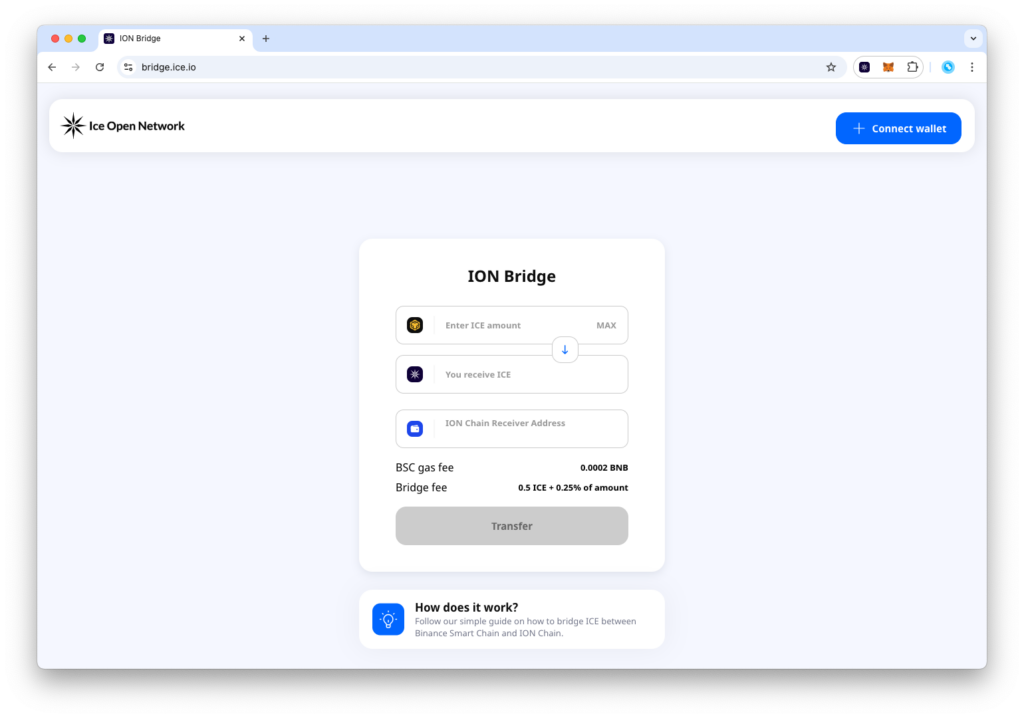
దశ 4: మీ మెటామాస్క్ వాలెట్ని కనెక్ట్ చేయండి
- ION బ్రిడ్జ్ పేజీలో కుడి ఎగువన ఉన్న “కనెక్ట్ వాలెట్” బటన్పై క్లిక్ చేయండి.
- మీ టోకెన్లు నిల్వ చేయబడిన MetaMask ఖాతాను ఎంచుకుని, కనెక్షన్ను ఆమోదించండి.
- MetaMask Binance Smart Chain కి సెట్ చేయబడిందని నిర్ధారించుకోండి.
- MetaMask పాప్-అప్లో కనెక్ట్ నొక్కండి.
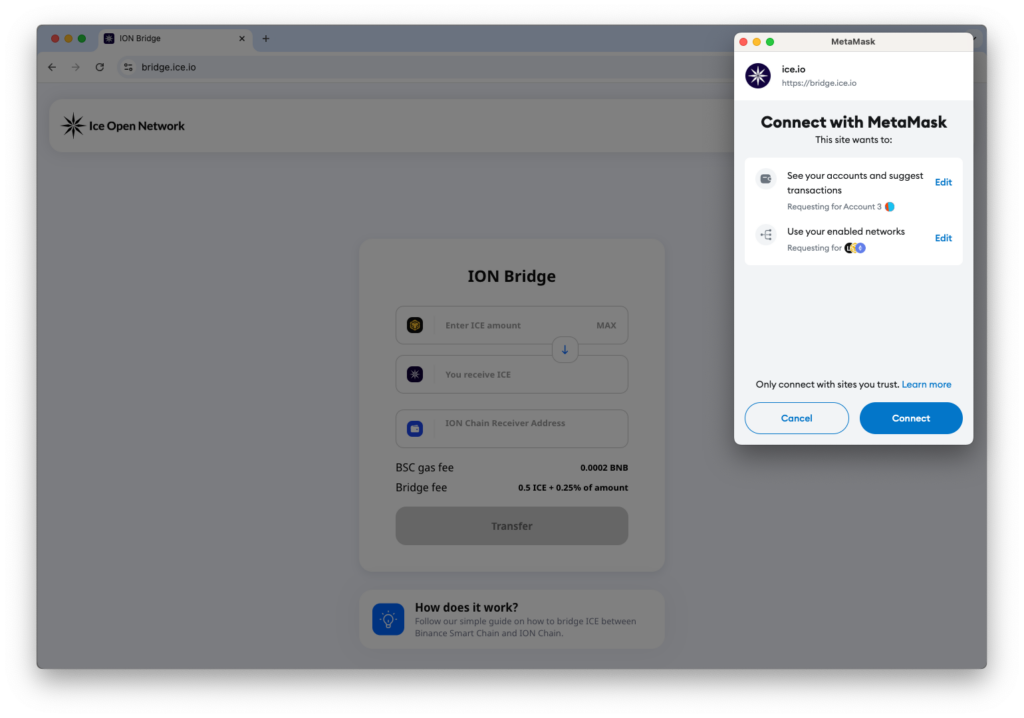
దశ 5: బ్రిడ్జ్ చేయడానికి టోకెన్ల మొత్తాన్ని నమోదు చేయండి
- ION బ్రిడ్జ్ ఇంటర్ఫేస్లో, మీరు బ్రిడ్జ్ చేయాలనుకుంటున్న టోకెన్ల మొత్తాన్ని నమోదు చేయండి.
- మీరు మీ మొత్తం బ్యాలెన్స్ను బ్రిడ్జ్ చేయాలనుకుంటే, అన్ని టోకెన్లను బదిలీ చేయడానికి MAX పై క్లిక్ చేయండి.
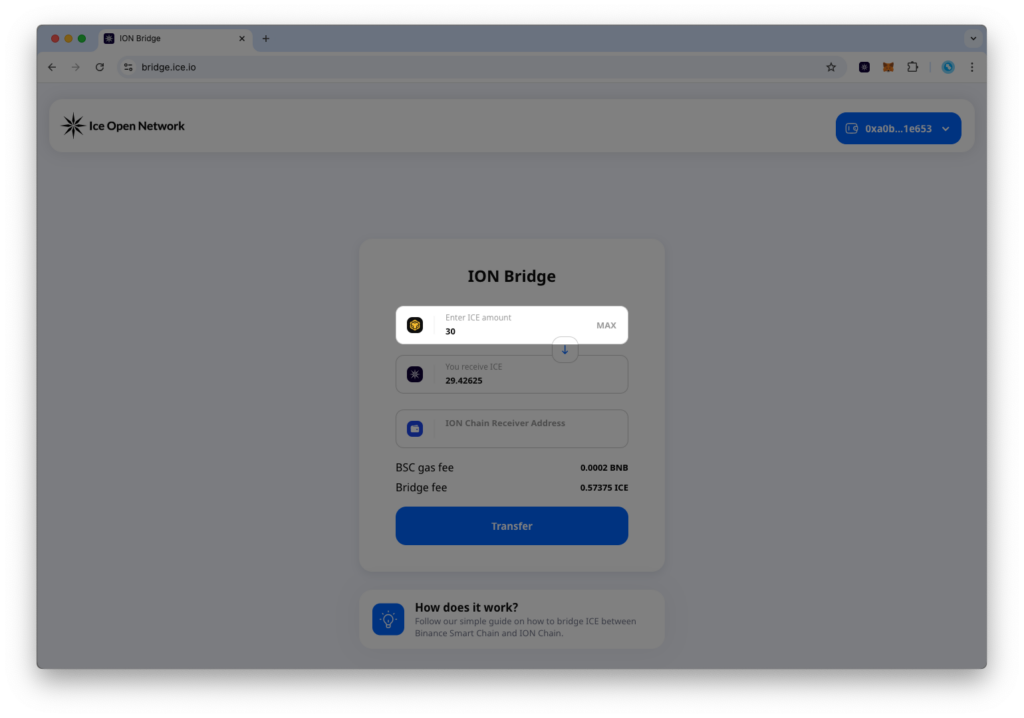
దశ 6: మీ ION వాలెట్ చిరునామాను కాపీ చేయండి
- ION Wallet Chrome పొడిగింపును తెరవండి.
- మీ ION చైన్ రిసీవర్ చిరునామాను కాపీ చేయండి.
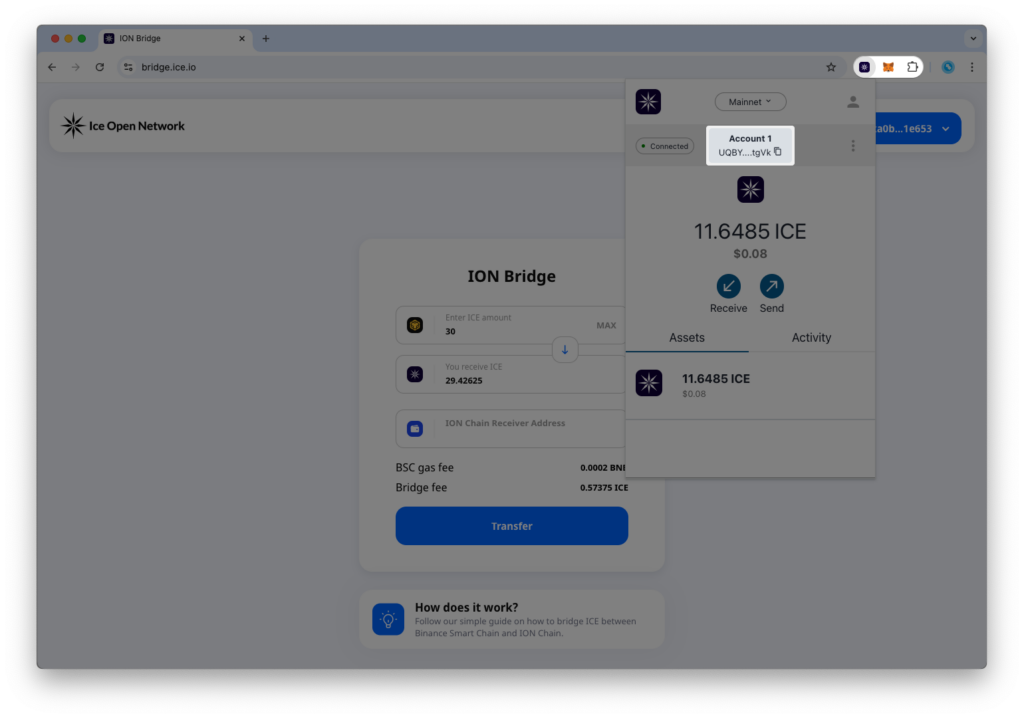
దశ 7: ION వాలెట్ చిరునామాను అతికించండి
- అయాన్ బ్రిడ్జ్ పేజీకి తిరిగి వెళ్ళు.
- కాపీ చేయబడిన ION చైన్ రిసీవర్ చిరునామాను నియమించబడిన ఫీల్డ్లో అతికించండి.
- ఖచ్చితత్వాన్ని నిర్ధారించడానికి చిరునామాను ఒకటికి రెండుసార్లు తనిఖీ చేయండి.
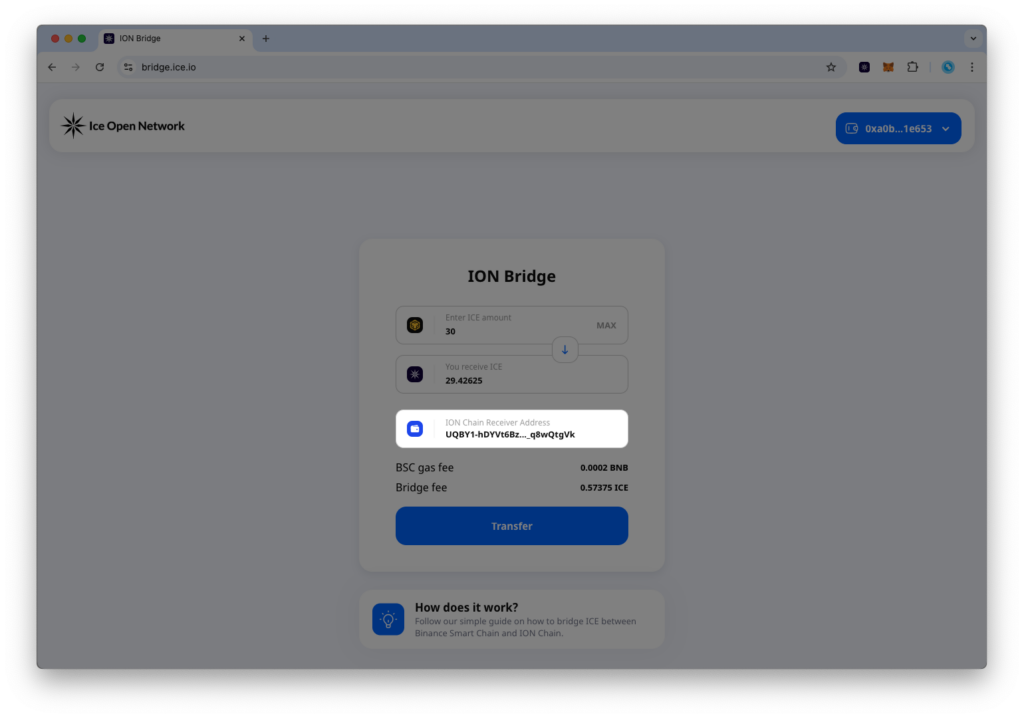
దశ 8: బదిలీని ప్రారంభించండి
- మీ టోకెన్లను తరలించే ప్రక్రియను ప్రారంభించడానికి బదిలీ బటన్ను క్లిక్ చేయండి.
- రెండు MetaMask నిర్ధారణ విండోలు కనిపిస్తాయి.
- లావాదేవీ వివరాలను సమీక్షించి, లావాదేవీలపై సంతకం చేయడానికి నిర్ధారించు క్లిక్ చేయండి.

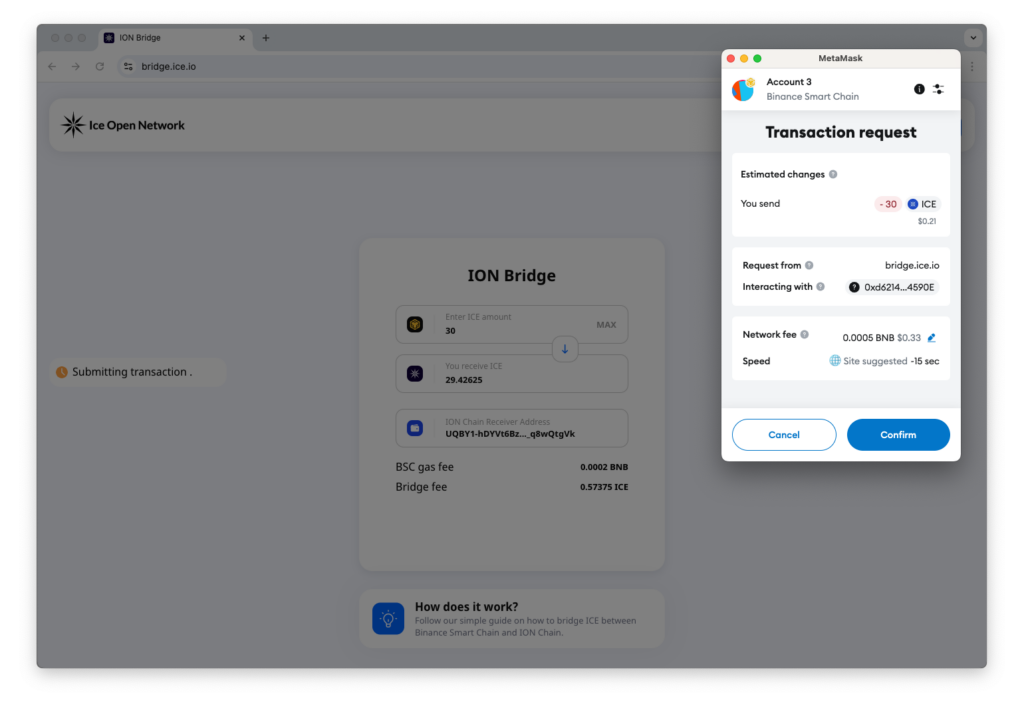
దశ 9: నిర్ధారణ కోసం వేచి ఉండండి
- లావాదేవీ BSCలో ప్రాసెస్ చేయబడుతుంది.
- నిర్ధారించబడిన తర్వాత, టోకెన్లు మీ ION వాలెట్కి అనుసంధానించబడతాయి .
- మీరు BscScan మరియు ION Explorerలో లావాదేవీ స్థితిని తనిఖీ చేయవచ్చు.
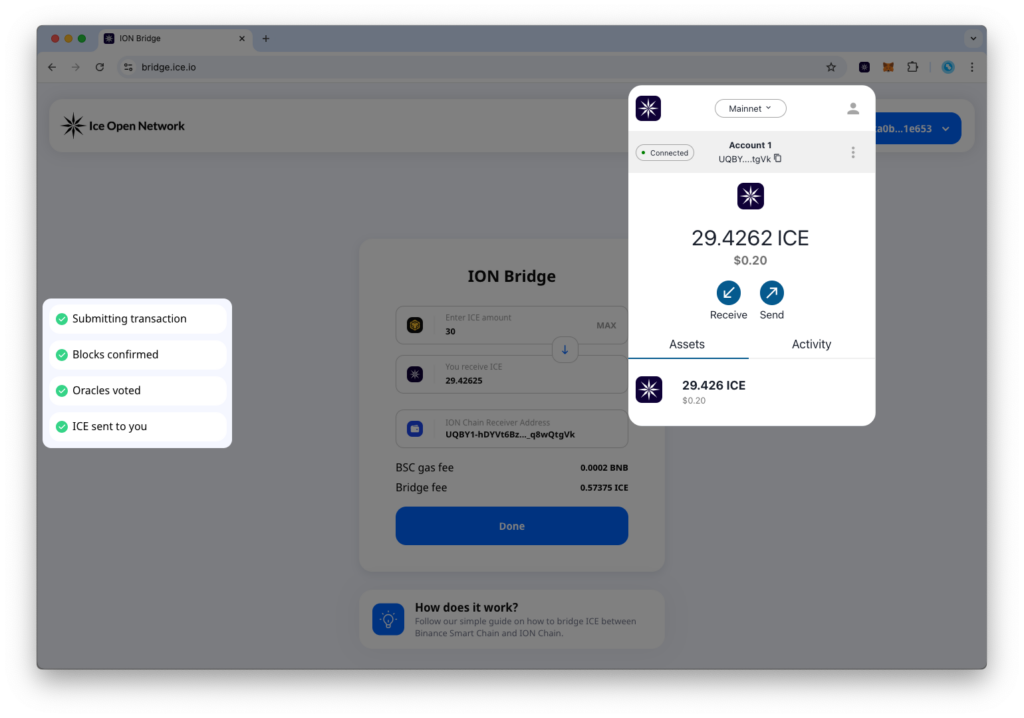
మీరు విజయవంతంగా ION Blockchain కు అనుసంధానించబడ్డారు! 🎉
మీ టోకెన్లు ఇప్పుడు ION Blockchainలో ఉన్నాయి. మీరు వాటిని పర్యావరణ వ్యవస్థలో ఉపయోగించవచ్చు లేదా అదనపు DeFi ఎంపికలను అన్వేషించవచ్చు.
BSC నుండి ION బ్లాక్చెయిన్కు ఎలా వంతెన చేయాలి (మొబైల్ గైడ్)
మీరు మీ మొబైల్ పరికరాన్ని ఉపయోగించి మీ టోకెన్లను బ్రిడ్జ్ చేయాలనుకుంటే, ఈ గైడ్ని అనుసరించండి. మీరు ఈ ప్రక్రియను ప్రారంభించే ముందు, ION వాలెట్ చిరునామాను సృష్టించడానికి ION వాలెట్ Chrome పొడిగింపును డెస్క్టాప్ బ్రౌజర్లో లేదా మీ మొబైల్ పరికరంలో ఇన్స్టాల్ చేయాలి.
💡 ముఖ్యమైనది: ఈ ప్రక్రియ కోసం మీకు MetaMask మొబైల్ అవసరం.
దశ 1: ION వాలెట్ ఎక్స్టెన్షన్ను ఇన్స్టాల్ చేయండి
మీరు మొబైల్లో బ్రిడ్జింగ్ చేస్తున్నప్పుడు, ముందుగా ION వాలెట్ను సెటప్ చేయాలి.
మీరు దీన్ని Chrome డెస్క్టాప్లో లేదా మీ మొబైల్ పరికరంలో చేయవచ్చు, మైసెస్ బ్రౌజర్ని ఉపయోగించి వాలెట్ను సృష్టించి మీ స్వీకరించే చిరునామాను రూపొందించవచ్చు.
ఎంపిక 1. డెస్క్టాప్లో ION వాలెట్ను ఇన్స్టాల్ చేయడం
- మీ డెస్క్టాప్ క్రోమ్ బ్రౌజర్లో , ION Wallet నుండి ION Wallet Chrome ఎక్స్టెన్షన్ను ఇన్స్టాల్ చేయండి.
- వాలెట్ని సృష్టించడానికి సెటప్ దశలను అనుసరించండి.
- మీ ION Blockchain చిరునామాను కాపీ చేయండి - మీకు ఇది తర్వాత మొబైల్లో అవసరం అవుతుంది.
- మీరు ఇప్పుడు దశ 2 తో కొనసాగవచ్చు.
ఎంపిక 2. Androidలో ION Walletని ఇన్స్టాల్ చేయడం
- మీ Android పరికరంలో, Google Play నుండి Mises బ్రౌజర్ను డౌన్లోడ్ చేసుకోండి.
- Mises బ్రౌజర్ని తెరిచి, ఈ లింక్ని ఉపయోగించి Chrome వెబ్ స్టోర్లోని ION Wallet ఎక్స్టెన్షన్ పేజీకి నావిగేట్ చేయండి.
- “ట్యాప్ చేయండిChrome కి జోడించండిపేజీ యొక్క కుడి ఎగువన ఉన్న ” బటన్ను క్లిక్ చేయండి.

- బ్రౌజర్కు ION Wallet జోడించడాన్ని నిర్ధారించండి.

- దిగువ బార్లోని ఎక్స్టెన్షన్ మెనూ నుండి వాలెట్ను తెరవండి.

- కొత్త వాలెట్ని సృష్టించడానికి స్క్రీన్పై సూచనలను అనుసరించండి.
- మీ సేవ్ విత్తన పదబంధం సురక్షితమైన స్థలంలో (ఎవరితోనూ పంచుకోవద్దు).

- మీ వాలెట్ సెటప్ చేయబడిన తర్వాత, మీరు మీ టోకెన్లను అనుసంధానించడానికి సిద్ధంగా ఉంటారు. మీ కాపీ ION బ్లాక్చెయిన్ చిరునామా — మీకు ఇది తర్వాత మొబైల్లో అవసరం అవుతుంది.

- మీరు ఇప్పుడు దశ 2 తో కొనసాగవచ్చు.
ఎంపిక 3. iOSలో ION Walletని ఇన్స్టాల్ చేయడం
- మీ Android పరికరంలో, యాప్ స్టోర్ నుండి Mises బ్రౌజర్ను డౌన్లోడ్ చేసుకోండి.
- మైసెస్ బ్రౌజర్ తెరిచి, “ION Chrome వాలెట్” మరియు chromewebstore.google.com నుండి ఫలితం కనిపించే వరకు స్క్రోల్ చేయండి. తర్వాత, “డౌన్లోడ్ ఎక్స్టెన్షన్ CRX” పై నొక్కండి.

- మీ ఫైల్స్లో CRX ఎక్స్టెన్షన్ను సేవ్ చేయండి. తరువాత, దిగువ బార్ నుండి ఎక్స్టెన్షన్ల మెనుని తెరిచి “పై నొక్కండివాలెట్ సెట్టింగ్లు”.

- “పై నొక్కండి.crx” నుండి వాలెట్ను ఇన్స్టాల్ చేయండి. మరియు గతంలో సేవ్ చేసిన CRX ఫైల్ను ఎంచుకోండి.


- ఇప్పుడు ION Wallet జాబితాలో ఉండాలి మరియు ఆన్ చేయబడి ఉండాలి.

- ఈ మెనూని మూసివేసి, దిగువ బార్లోని ఎక్స్టెన్షన్స్ మెనూకి తిరిగి వెళ్లి, ION వాలెట్పై నొక్కండి.

- కొత్త వాలెట్ని సృష్టించడానికి స్క్రీన్పై సూచనలను అనుసరించండి.
- మీ సేవ్ విత్తన పదబంధం సురక్షితమైన స్థలంలో (ఎవరితోనూ పంచుకోవద్దు).

- మీ వాలెట్ సెటప్ చేయబడిన తర్వాత, మీరు మీ టోకెన్లను అనుసంధానించడానికి సిద్ధంగా ఉంటారు. మీ కాపీ ION బ్లాక్చెయిన్ చిరునామా — మీకు ఇది తర్వాత మొబైల్లో అవసరం అవుతుంది.

- మీరు ఇప్పుడు దశ 2 తో కొనసాగవచ్చు.
దశ 2: మొబైల్లో మెటామాస్క్ని తెరవండి
- మీ ఫోన్లో, MetaMask యాప్ని తెరవండి.
- మీ టోకెన్లను కలిగి ఉన్న ఖాతాను ఎంచుకోండి.
- మీ MetaMask BNB స్మార్ట్ చైన్కి సెట్ చేయబడిందని నిర్ధారించుకోండి.
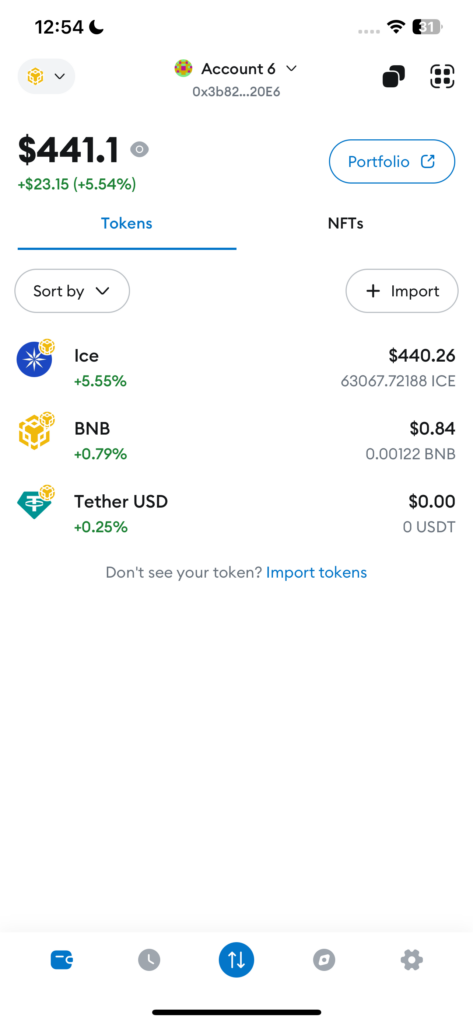
దశ 3: మీ మొబైల్ బ్రౌజర్లో ION బ్రిడ్జ్ను తెరవండి
- MetaMask యాప్ లోపల, బ్రౌజర్ ట్యాబ్పై నొక్కండి.
- బ్రిడ్జికి వెళ్ళు. ice .io .
టోకెన్లను అనుసంధానించడానికి ఇది అధికారిక వేదిక.
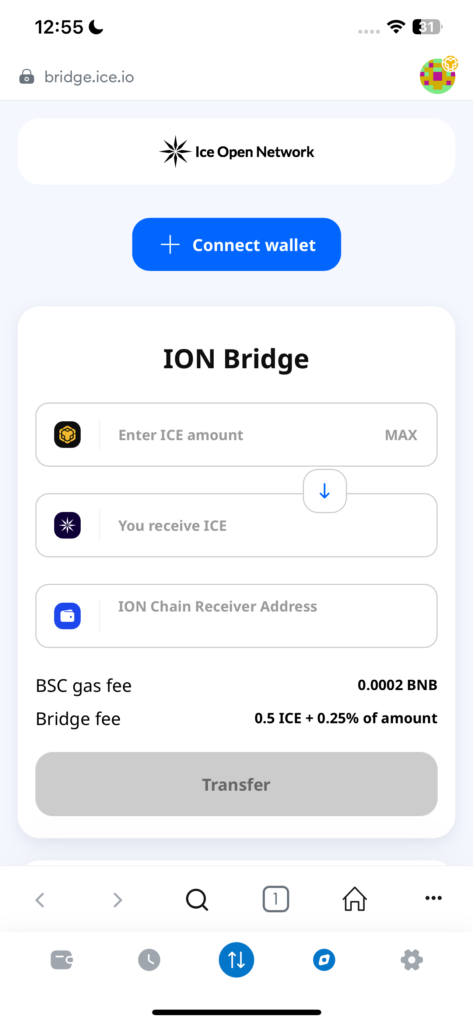
దశ 4: మీ మెటామాస్క్ వాలెట్ని కనెక్ట్ చేయండి
- ION Bridge పేజీలో “కనెక్ట్ వాలెట్” పై నొక్కండి.
- కనెక్షన్ అభ్యర్థనను ఆమోదించండి.
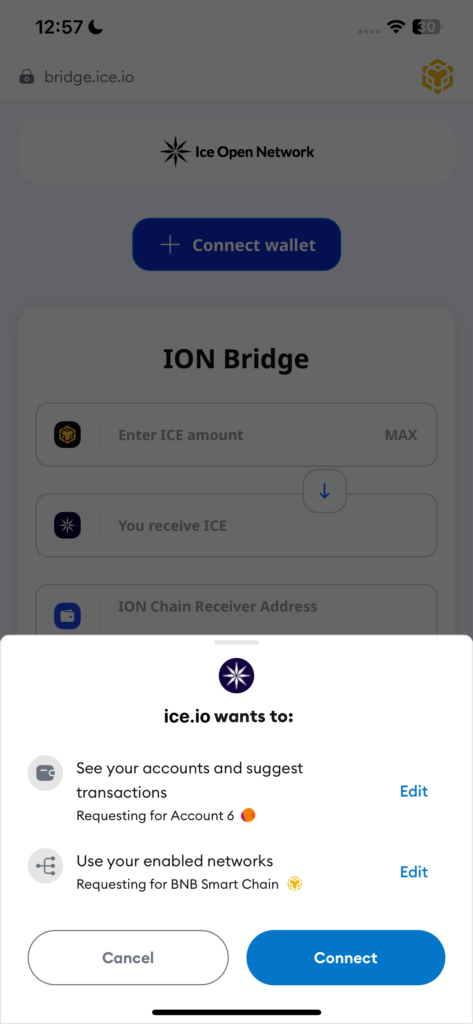
దశ 5: బ్రిడ్జ్ చేయడానికి టోకెన్ల మొత్తాన్ని నమోదు చేయండి
- ION బ్రిడ్జ్ ఇంటర్ఫేస్లో, మీరు బ్రిడ్జ్ చేయాలనుకుంటున్న టోకెన్ల మొత్తాన్ని నమోదు చేయండి.
- మీరు మీ అన్ని టోకెన్లను పంపాలనుకుంటే, MAX నొక్కండి.
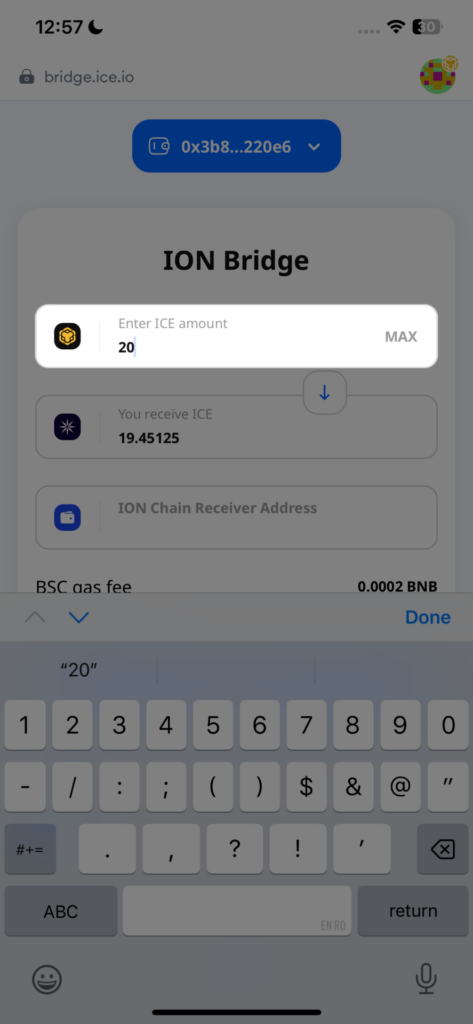
దశ 6: మీ ION బ్లాక్చెయిన్ చిరునామాను అతికించండి
- మీ డెస్క్టాప్ లేదా మొబైల్ పరికరంలో, ION వాలెట్ను తెరవండి.
- మీ ION వాలెట్ చిరునామాను కాపీ చేయండి.
- మీ మెటామాస్క్కి తిరిగి వెళ్లి, ION బ్రిడ్జ్ పేజీలోని ION చైన్ రిసీవర్ అడ్రస్ ఫీల్డ్లో అతికించండి .
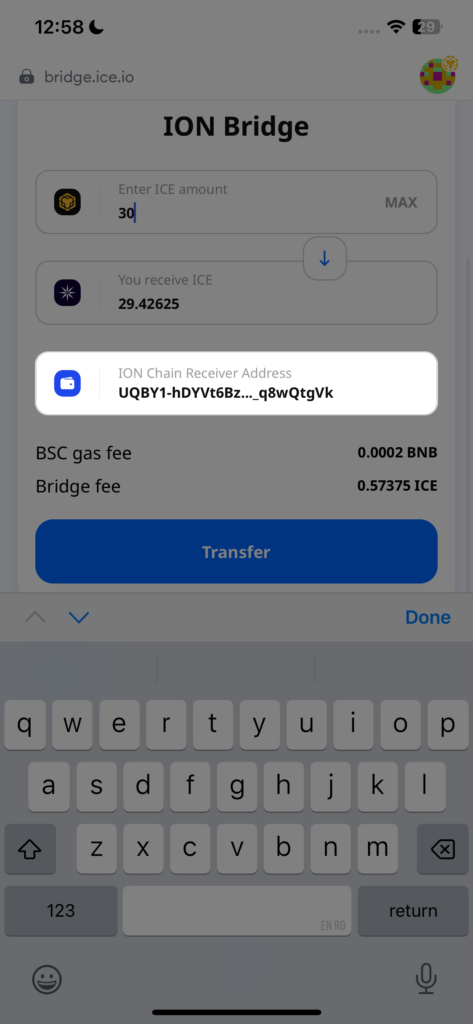
దశ 7: బదిలీని ప్రారంభించండి
- బదిలీ బటన్ను నొక్కండి.
- MetaMask నిర్ధారణ విండో కనిపిస్తుంది.
- లావాదేవీ వివరాలను సమీక్షించండి మరియు రెండు లావాదేవీలను ఆమోదించండి.
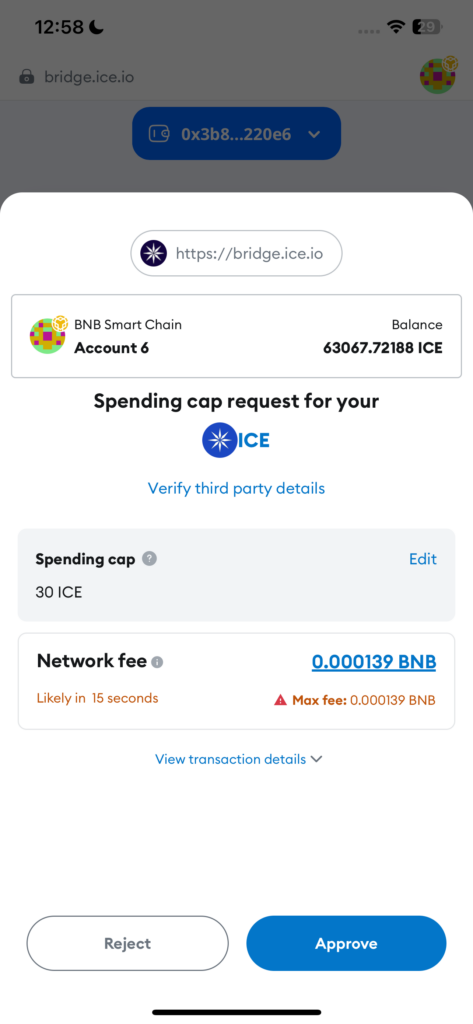
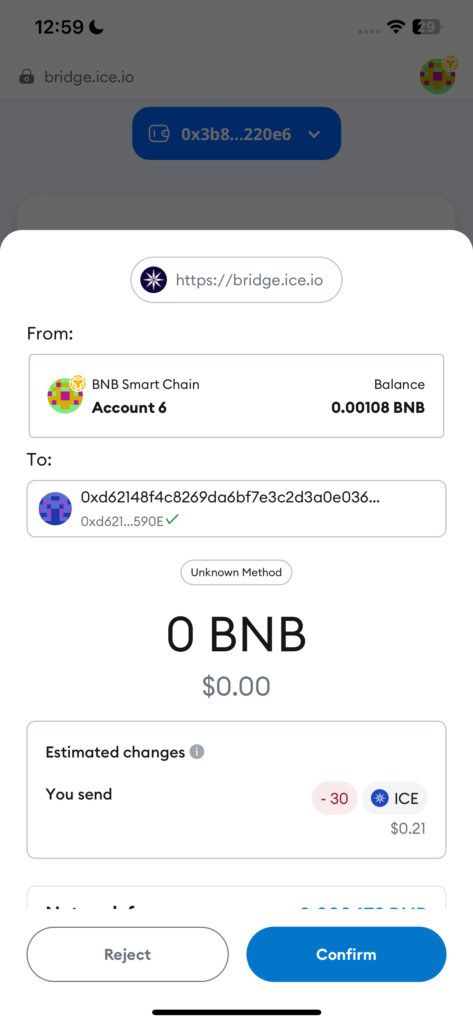
దశ 8: నిర్ధారణ కోసం వేచి ఉండండి
- లావాదేవీ మొదట Binance స్మార్ట్ చైన్లో ప్రాసెస్ చేయబడుతుంది.
- నిర్ధారించబడిన తర్వాత, మీ టోకెన్లు మీ ION వాలెట్కి అనుసంధానించబడతాయి .
- మీరు BscScan మరియు ION Explorerలో లావాదేవీ స్థితిని తనిఖీ చేయవచ్చు.
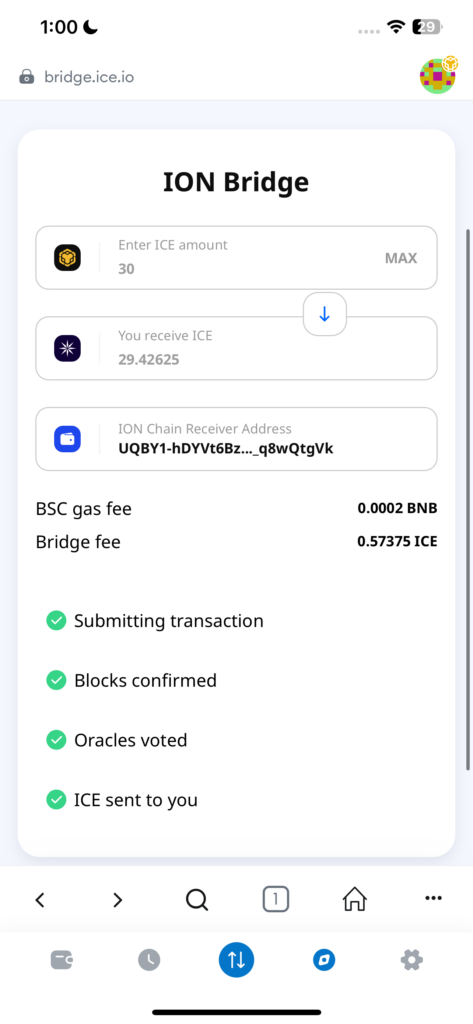
మీరు మీ టోకెన్లను ION Blockchainకి విజయవంతంగా అనుసంధానించారు! 🎉
మీ టోకెన్లు ఇప్పుడు ION బ్లాక్చెయిన్లో ఉన్నాయి మరియు ఉపయోగించడానికి సిద్ధంగా ఉన్నాయి.
ION బ్లాక్చెయిన్ నుండి BSCకి ఎలా వంతెన చేయాలి (డెస్క్టాప్ గైడ్)
మీరు మీ టోకెన్లను ION Blockchain నుండి Binance Smart Chainకి తిరిగి అనుసంధానించాలనుకుంటే, ఈ గైడ్ని జాగ్రత్తగా అనుసరించండి.
మీరు ప్రారంభించడానికి ముందు
- మీ టోకెన్లు ప్రస్తుతం నిల్వ చేయబడిన ION Wallet Chrome ఎక్స్టెన్షన్ను మీరు జోడించారని నిర్ధారించుకోండి.
- మీరు MetaMask Chrome ఎక్స్టెన్షన్ను జోడించారని మరియు BSCకి కనెక్ట్ అయ్యారని నిర్ధారించుకోండి, తద్వారా మీరు టోకెన్లను స్వీకరించగలరు.
💡 గమనిక: ION నుండి BSCకి బ్రిడ్జింగ్ డెస్క్టాప్లో మాత్రమే అందుబాటులో ఉంటుంది .
దశ 1: ION వంతెనను సందర్శించండి
- మీ బ్రౌజర్ తెరిచి bridge. ice .io కి వెళ్ళండి.
ఇది ION Blockchain మరియు BSC మధ్య వారధి కోసం అధికారిక వేదిక.

దశ 2: దిశను ION → BSCకి మార్చండి
- వంతెన ఇంటర్ఫేస్లో చైన్ డైరెక్షన్ సెలెక్టర్ను గుర్తించండి.
- ION Blockchain నుండి BSCకి మారడానికి బాణం బటన్ను క్లిక్ చేయండి.
- చైన్ చిహ్నాలను (పైన ION, దిగువన BSC) తనిఖీ చేయడం ద్వారా దిశను నిర్ధారించండి.
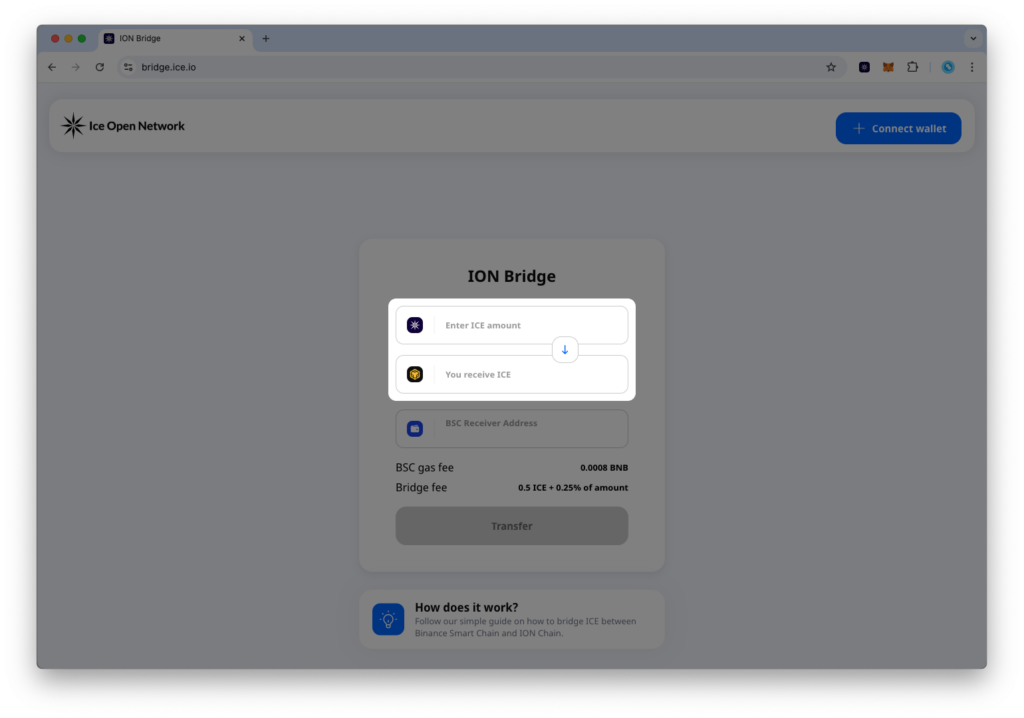
దశ 3: మీ ION వాలెట్ని కనెక్ట్ చేయండి
- ఎగువ కుడివైపున కనెక్ట్ వాలెట్పై క్లిక్ చేయండి.
- ION వాలెట్ని ఎంచుకుని, కనెక్షన్ని ఆమోదించండి.
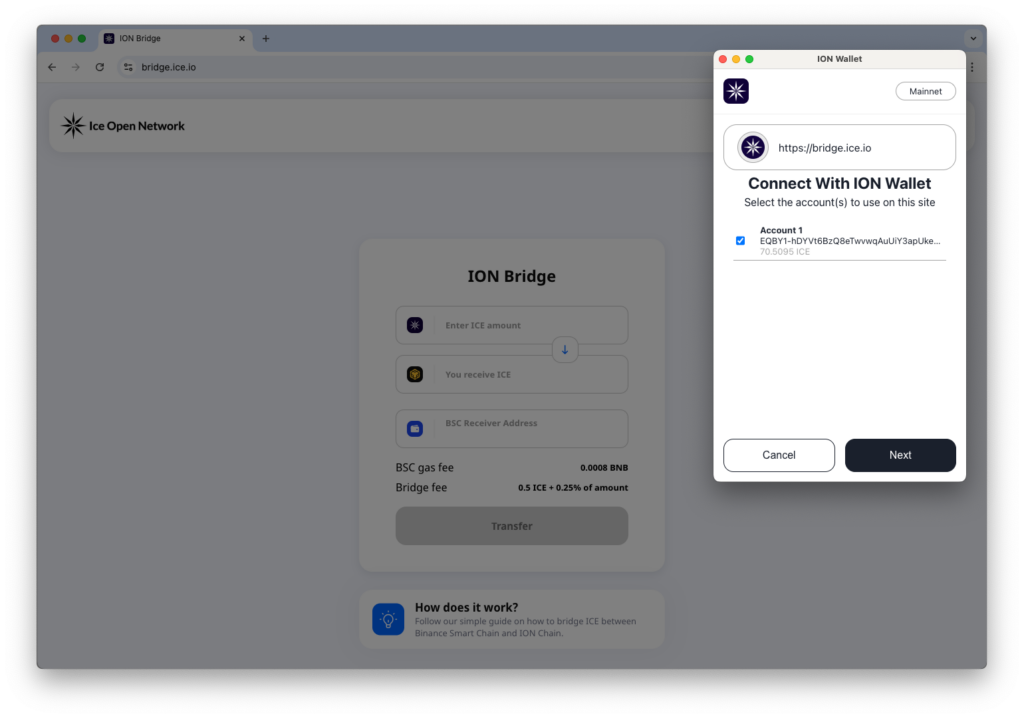
దశ 4: బ్రిడ్జ్ చేయడానికి టోకెన్ల మొత్తాన్ని నమోదు చేయండి
- మీరు బ్రిడ్జ్ చేయాలనుకుంటున్న టోకెన్ల సంఖ్యను ఇన్పుట్ చేయండి.
- మీరు మీ అన్ని టోకెన్లను పంపాలనుకుంటే, MAX పై క్లిక్ చేయండి.
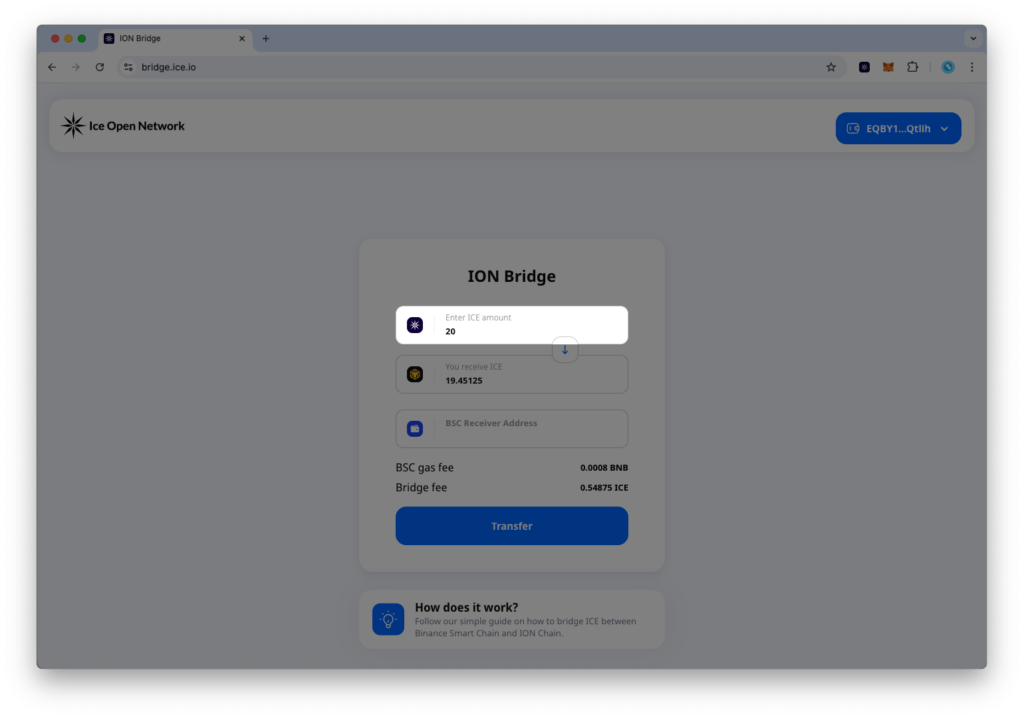
దశ 5: మీ BSC చిరునామాను అతికించండి
- MetaMask Chrome పొడిగింపును తెరవండి.
- మీరు మీ టోకెన్లను స్వీకరించాలనుకుంటున్న BSC చిరునామాను కాపీ చేయండి.
- వంతెన ఇంటర్ఫేస్కి తిరిగి వెళ్లి, నిర్దేశించిన ఫీల్డ్లో BSC చిరునామాను అతికించండి .
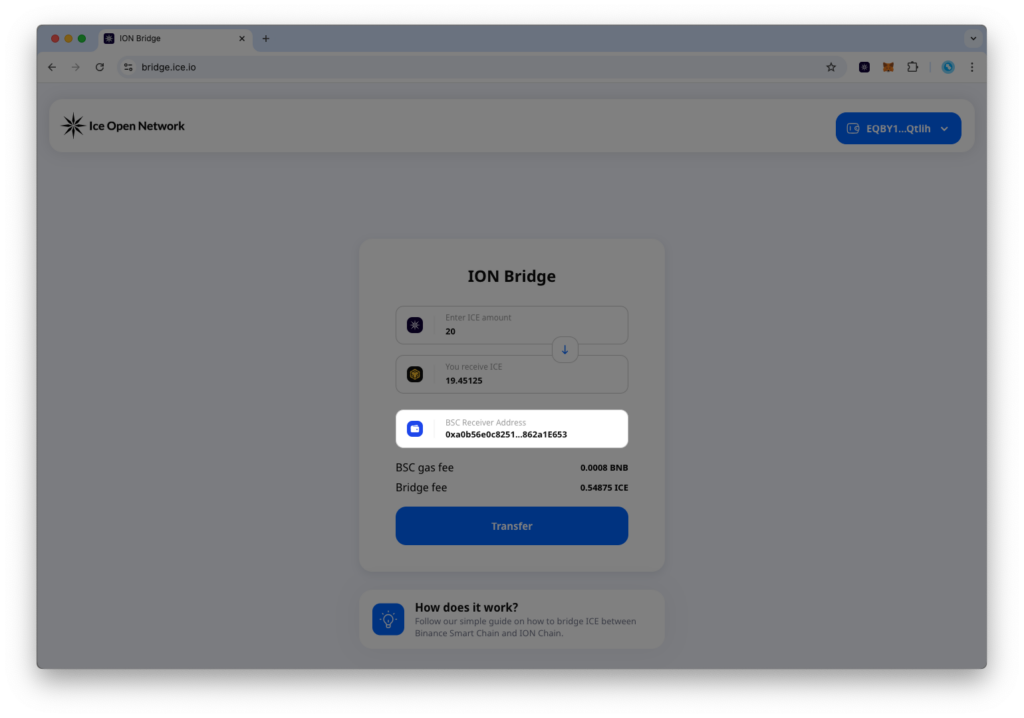
దశ 6: బదిలీని ప్రారంభించండి
- మీ టోకెన్లను బదిలీ చేసే ప్రక్రియను ప్రారంభించడానికి బదిలీ బటన్ను క్లిక్ చేయండి.
- నిర్ధారణను అభ్యర్థిస్తూ ION Wallet పాప్-అప్ కనిపిస్తుంది.
- లావాదేవీ వివరాలను సమీక్షించి, నిర్ధారించు క్లిక్ చేయండి.

దశ 7: మొదటి లావాదేవీ పూర్తయ్యే వరకు వేచి ఉండండి
- మొదటి లావాదేవీ ION Blockchainలో ప్రాసెస్ చేయబడుతుంది.
- పూర్తయిన తర్వాత, బ్రిడ్జ్ ఇంటర్ఫేస్లో “గెట్ అయాన్” బటన్ కనిపిస్తుంది.
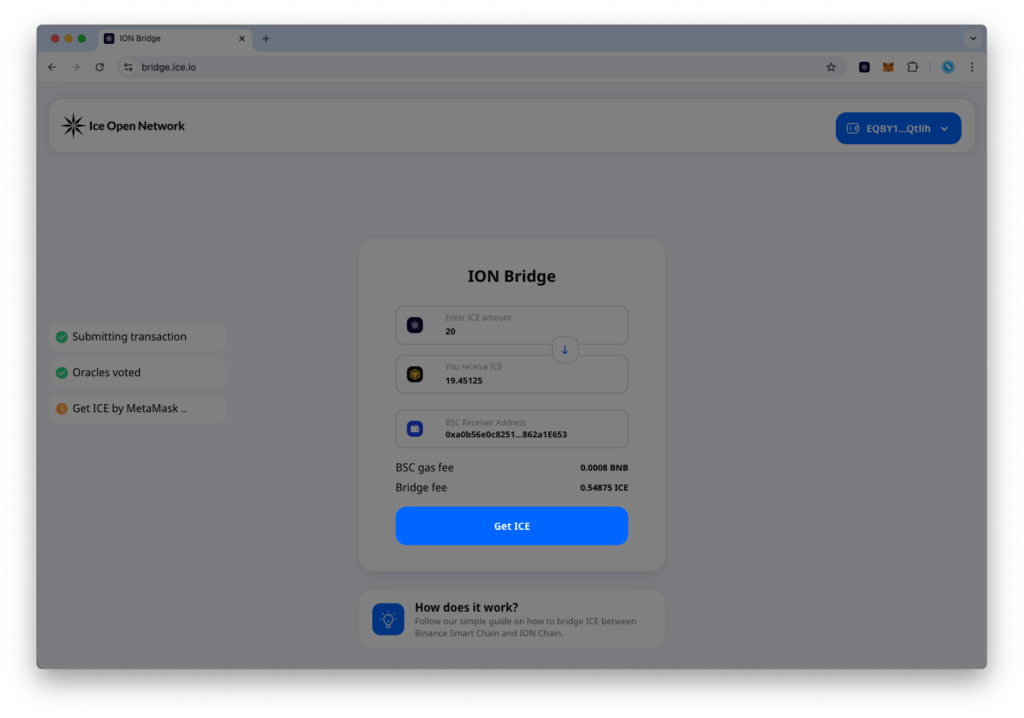
దశ 8: BSC పై ION ను క్లెయిమ్ చేయండి
- కొనసాగడానికి “గెట్ ఐయాన్” బటన్ను క్లిక్ చేయండి.
- లావాదేవీ నిర్ధారణ కోసం MetaMask పాప్-అప్ కనిపిస్తుంది.
- ION నుండి BSCకి బదిలీని పూర్తి చేయడానికి రెండు MetaMask లావాదేవీలను ఆమోదించండి.
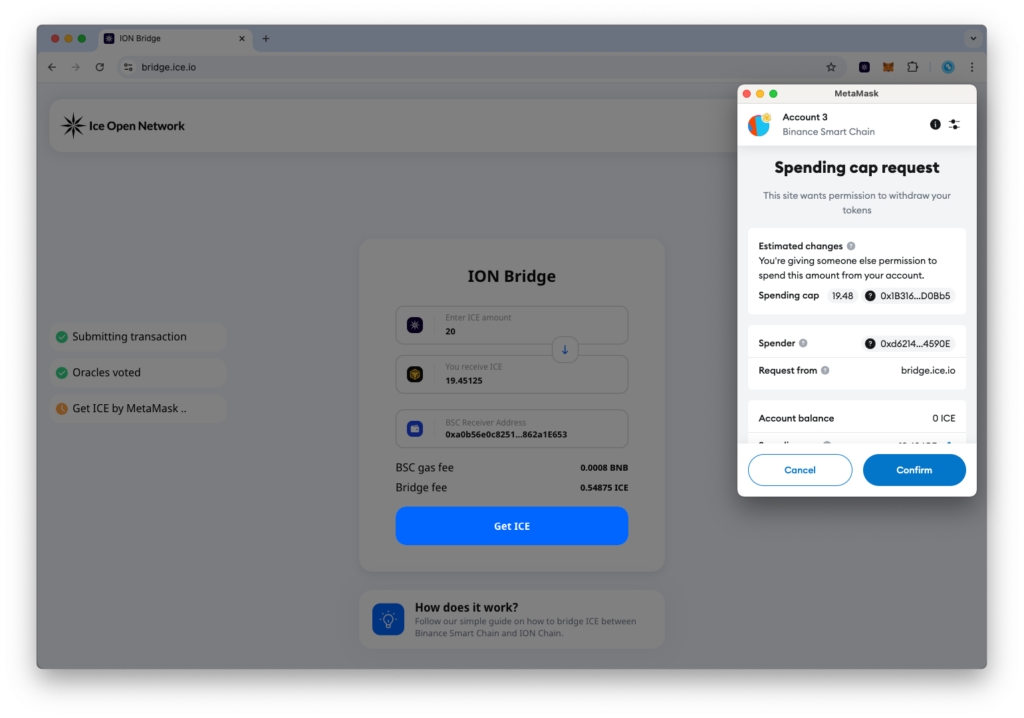
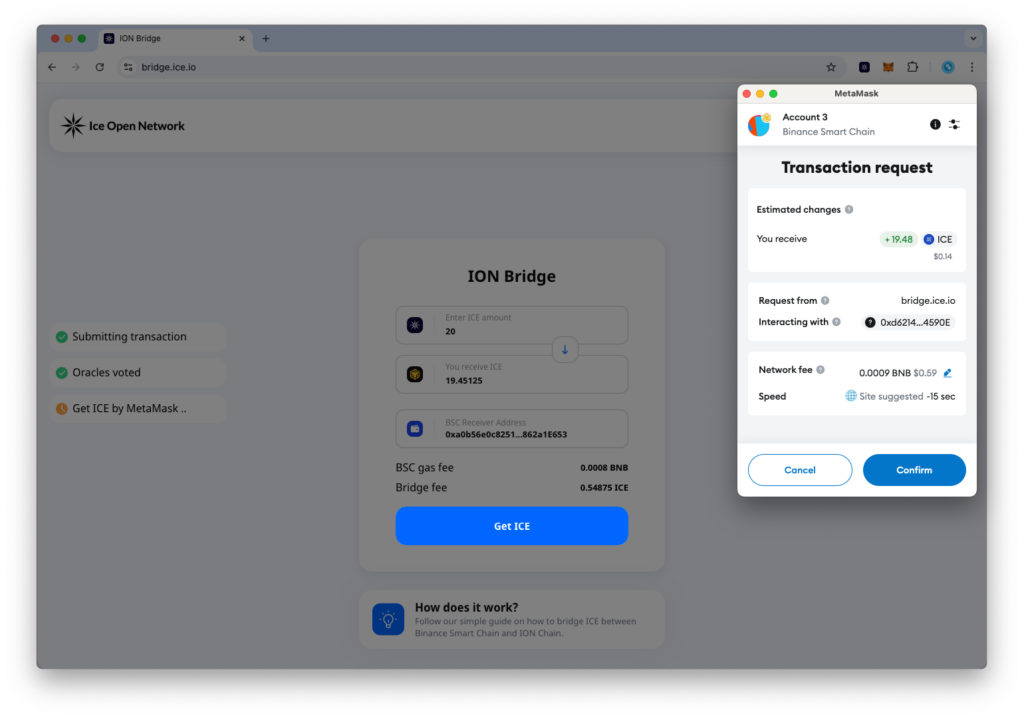
దశ 9: తుది నిర్ధారణ కోసం వేచి ఉండండి
- ION వంతెన BSC లో లావాదేవీని ప్రాసెస్ చేస్తుంది.
- నిర్ధారించబడిన తర్వాత, మీ ION టోకెన్లు BSCలోని మీ MetaMask వాలెట్లో అందుబాటులో ఉంటాయి .
- మీరు ION Explorer మరియు BscScan లో లావాదేవీ స్థితిని తనిఖీ చేయవచ్చు.
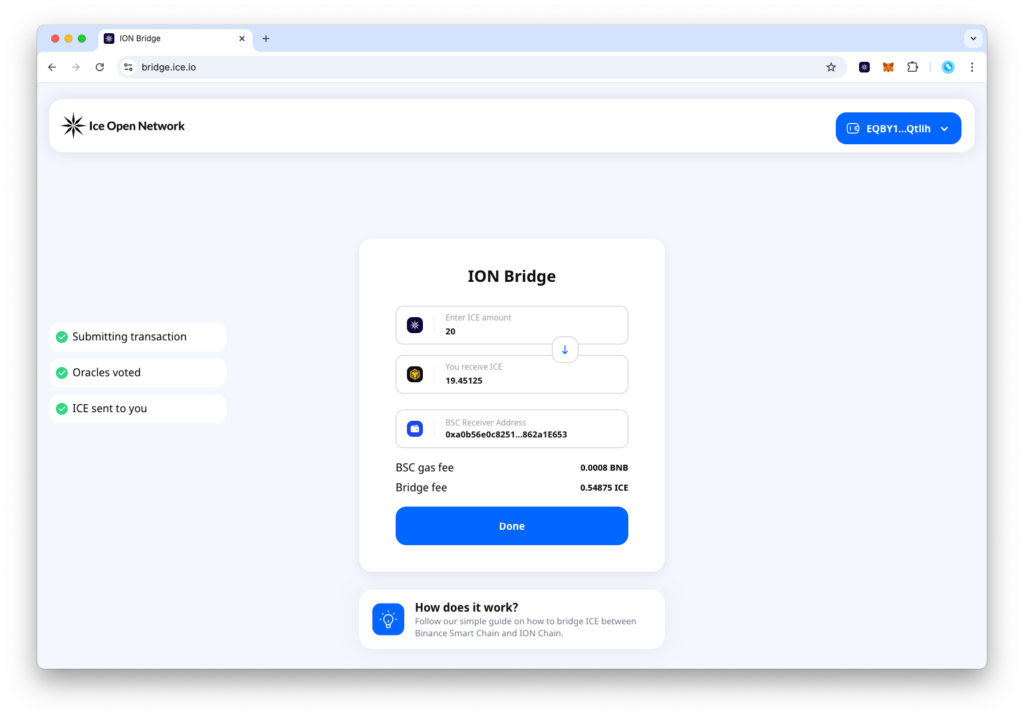
మీరు మీ టోకెన్లను విజయవంతంగా బైనాన్స్ స్మార్ట్ చైన్కు అనుసంధానించారు! 🎉
మీ ION టోకెన్లు ఇప్పుడు Binance Smart Chainలో ఉన్నాయి మరియు ఉపయోగించడానికి సిద్ధంగా ఉన్నాయి.
ఈ ట్యుటోరియల్ మీకు ఉపయోగకరంగా ఉందని మరియు మీ టోకెన్లను విజయవంతంగా బ్రిడ్జ్ చేశారని మేము ఆశిస్తున్నాము, కానీ మీకు అలా చేయడంలో ఏదైనా ఇబ్బంది ఎదురైతే, hi@ ice .io పై మమ్మల్ని సంప్రదించడానికి సంకోచించకండి.